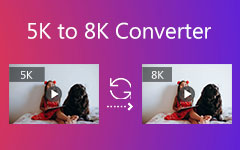Vérifiez ici pour des informations complètes sur CloudConvert
Est-il sûr d'utiliser CloudConvert ? Qu'est-ce que ça peut faire? Si vous voulez répondre à toutes vos questions, lisez le message. Nous vous proposerons un examen détaillé de CloudConvert. Il comprend ses avantages et ses inconvénients et ses prix. De plus, nous vous montrerons comment utiliser l'outil de conversion de fichiers. En dehors de cela, vous apprendrez également la meilleure alternative pour CloudConvert hors ligne et en ligne. Si vous souhaitez obtenir toutes les informations dont vous avez besoin, lisez la discussion sur CloudConvert.
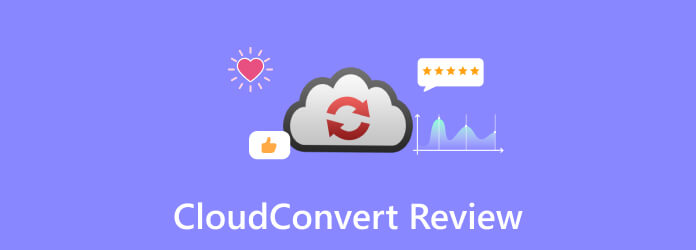
Partie 1. Examen détaillé de CloudConvert
CloudConvert est un convertisseur en ligne capable de convertir divers fichiers. L'outil vous permet de joindre n'importe quel format de fichier à partir de l'ordinateur, de Google Drive, de Dropbox, etc. Vous pouvez même ajouter le fichier à l'aide d'un lien, ce qui le rend pratique pour tous les utilisateurs. De plus, il y a plus de choses que vous pouvez apprécier pendant le processus de conversion. Vous pouvez régler le changement de volume, le débit binaire, etc. Vous pouvez même effectuer une procédure de conversion par lots pour convertir plusieurs fichiers simultanément. Cependant, CloudConvert présente des inconvénients. Comme il s'agit d'un convertisseur en ligne, vous devez disposer d'Internet pour utiliser l'outil. De plus, le convertisseur ne fonctionnera pas bien si vous avez une connexion lente.
Est-ce que CloudConvert est sûr ?
De nombreux utilisateurs demandent si l'utilisation de CloudConvert lors de la conversion de fichiers est sûre. Nous savons tous que voir votre fichier sur d'autres appareils n'est pas bon. Avant de répondre à la question, nous utilisons d'abord l'outil pour avoir notre expérience que nous pouvons partager avec vous. En conséquence, nous pouvons dire que CloudConvert est un outil en ligne sûr. Il peut sécuriser tous vos fichiers et personne ne peut y accéder. Sur la base de la politique de confidentialité, après avoir ajouté le fichier, l'outil le supprimera définitivement après 24 heures. En revanche, si vous supprimez votre compte CloudConvert, toutes vos informations personnelles seront définitivement supprimées au bout de 72 heures. Avec cela, vous pouvez vous assurer que l'organisation CloudConvert ne diffusera pas vos informations à d'autres utilisateurs.
Si vous souhaitez en savoir plus sur CloudConvert, consultez les informations détaillées ci-dessous. Vous découvrirez ses fonctionnalités, ses prix, ses avantages et ses inconvénients, et plus encore.
Fonctionnalités clés de CloudConvert
- • L'outil vous permet de convertir divers fichiers, comme la vidéo, l'audio, l'image, la présentation, etc.
- • Il peut modifier la résolution vidéo, le format d'image, le codec vidéo, la qualité et d'autres paramètres.
- • L'outil peut également modifier le codec audio, les canaux, le débit binaire, le taux d'échantillonnage, etc.
- • Il propose un processus de conversion par lots.
Tarification CloudConvert
Le prix diffère en fonction des crédits de conversion
- • 9.00 $ - 1 mois (1000 XNUMX crédits de conversion)
- • 17.00 $ - Forfait (1000 XNUMX crédits de conversion)
- • 17.00 $ - 1 mois (2000 XNUMX crédits de conversion)
- • 32.00 $ - Forfait (2000 XNUMX crédits de conversion)
Avantages de CloudConvert
- • Même la version gratuite vous permet de convertir 25 fichiers par jour.
- • L'outil prend en charge plus de 200 formats de vidéo, d'image, d'audio, de livre électronique, de document, etc.
- • Il ne peut pas partager les informations personnelles des utilisateurs.
- • L'outil est disponible sur toutes les plateformes Web.
- • L'interface est simple et convient à tous les utilisateurs.
- • Aucune publicité dérangeante n'apparaît à l'écran.
Inconvénients de CloudConvert
- • L'outil manque d'outils d'édition vidéo et audio de base.
- • La conversion d'un fichier volumineux prend du temps.
- • La version de bureau et mobile de CloudConvert n'est pas disponible.
Comment utiliser CloudConvert
Supposons que vous souhaitiez convertir votre vidéo AVI dans un autre format tel que MP4 ; suivez la méthode ci-dessous.
Étape 1Accédez au site web principal de CloudConvert. Après cela, cliquez sur le Choisir le dossier pour parcourir le fichier vidéo sur votre ordinateur.
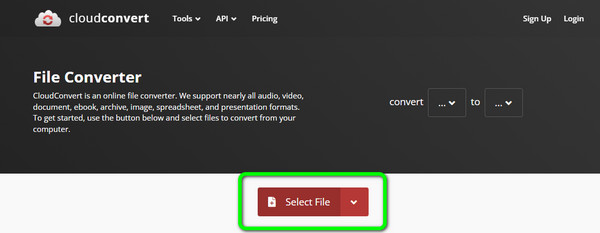
Étape 2Ensuite, cliquez sur le Convertir en possibilité de choisir le MP4 format comme format de sortie choisi.
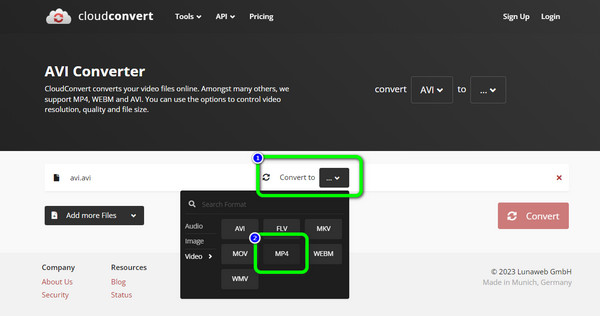
Étape 3Pour la dernière étape, cliquez sur le Convertir bouton pour démarrer le processus de conversion. Après le processus, vous pouvez télécharger le fichier converti sur votre ordinateur.
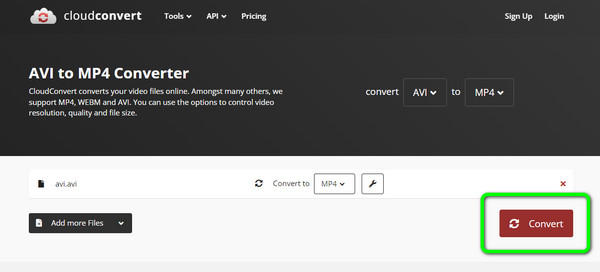
Partie 2. Meilleures alternatives CloudConvert
1. Tipard Video Converter Ultimate
L'utilisation de CloudConvert permet de convertir divers fichiers. Mais cela limite uniquement les utilisateurs à convertir jusqu'à 25 fichiers par jour. En outre, il nécessite une connexion Internet pour faire fonctionner l'outil. Dans cet esprit, nous vous recommandons un outil hors ligne qui peut vous aider à convertir divers fichiers. Utiliser Tipard Convertisseur Vidéo Ultime pour convertir vos fichiers hors ligne. Il est téléchargeable sur les systèmes d'exploitation Mac et Windows. Avec l'aide du programme, vous pouvez convertir vos fichiers facilement et rapidement. De plus, l'interface principale du programme est parfaite pour tous les utilisateurs. C'est parce que sa disposition et ses fonctions sont faciles à comprendre. Le programme offre également une fonction de conversion par lots. Avec cela, vous pouvez convertir plusieurs fichiers en une seule fois. En dehors de cela, Tipard Video Converter Ultimate prend en charge divers formats. Il comprend MP4, MOV, AVI, FLV, MKV, MP3, AAC et FLAC. Le processus de conversion du programme est également exceptionnel. Vous pouvez convertir le fichier 60 fois plus rapidement que les autres convertisseurs. Donc, si vous voulez un outil efficace mais simple pour convertir des fichiers, ne doutez jamais de la capacité de Tipard Video Converter Ultimate. De plus, contrairement à CloudConvert, vous pouvez améliorer votre fichier à l'aide du programme. Il vous permet d'éditer votre vidéo en changeant ses couleurs vidéo, en ajoutant des filigranes, en ajoutant des filtres et des effets, et plus encore.
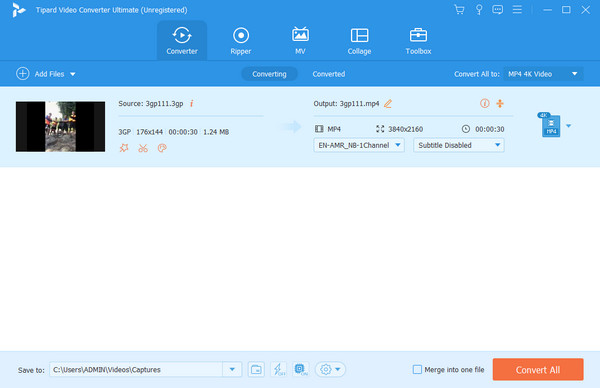
2. Freemake Video Converter
Un autre programme hors ligne que vous pouvez utiliser est Freemake Video Converter. Le programme peut convertir divers fichiers, comme la vidéo, l'image et l'audio. Il prend également en charge divers formats de sortie. Il comprend MKV, MP4, FLV, WMV, 3GP, MP3, AVI, etc. De plus, la conversion du fichier ne prendra que quelques secondes, ce qui est pratique pour les utilisateurs. De plus, Freemake Video Converter peut proposer un processus de conversion par lots. De cette façon, vous n'avez pas besoin de convertir le fichier individuellement. En dehors de cela, si vous souhaitez couper votre vidéo avant la conversion, vous pouvez le faire. En plus de convertir les fichiers, le programme offre une fonction de coupe dans laquelle vous pouvez couper ou découper la vidéo en fonction de votre préférence. Cependant, vous pouvez rencontrer certains inconvénients lors de l'utilisation du programme. Freemake Video Converter n'est disponible que pour le système d'exploitation Windows. Ainsi, les utilisateurs de Mac ne peuvent pas accéder au programme. De plus, le processus d'installation du programme prend trop de temps. Vous devez également acheter un plan d'abonnement pour obtenir des fonctionnalités plus avancées de l'outil.
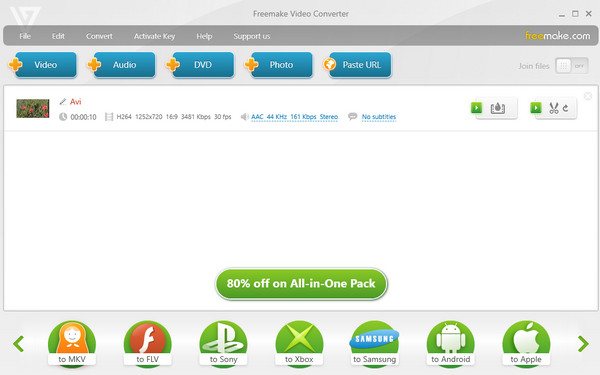
3. Convertio
Vous pouvez également utiliser Convertio comme alternative à CloudConvert. L'outil en ligne peut vous aider à convertir des vidéos, des images, de l'audio, des livres électroniques, etc. dans différents formats. De plus, lors de la conversion du fichier, vous pouvez obtenir le résultat instantanément car il a une procédure de conversion rapide. En dehors de cela, le processus de conversion des fichiers est simple. Il ne prendra que des mesures pour obtenir le résultat souhaité. Une autre bonne expérience est que vous ne pouvez pas rencontrer de publicités gênantes lors de la conversion. De cette façon, vous pouvez convertir vos fichiers en douceur. De plus, Convertio peut également proposer un processus de conversion par lots. Ainsi, vous pouvez convertir plus de fichiers simultanément. Mais, même si Convertio est un convertisseur efficace, vous pouvez toujours trouver ses inconvénients. Vous ne pouvez télécharger que 2 fichiers pour le processus de conversion par lots en utilisant la version gratuite. De plus, vous ne pouvez télécharger qu'avec une taille de fichier limitée à 100 Mo. En dehors de cela, vous ne pouvez pas utiliser l'outil si vous n'avez pas accès à Internet.
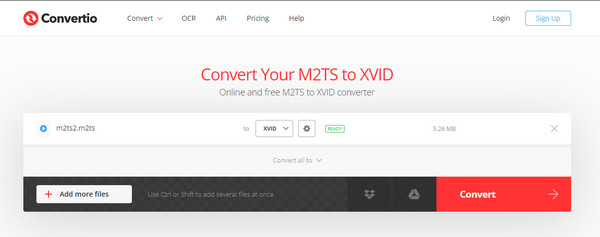
4. Zamzar
Le prochain en ligne pour l'alternative CloudConvert est Zamzar. Ce convertisseur en ligne est accessible sur toutes les plateformes de sites Web. Il comprend Firefox, Google, Explorer, Edge, etc. De plus, vous n'avez pas besoin d'être qualifié pour utiliser le Video Converter. Même un débutant peut facilement utiliser Zamzar pour convertir divers fichiers. De plus, l'outil vous permet de télécharger et d'insérer de la vidéo et de l'audio à partir de différentes plates-formes. Vous pouvez télécharger l'audio depuis votre compte Dropbox, Google Drive et l'URL. Mais, le processus de conversion est trop long. De plus, lorsque vous utilisez la version gratuite, l'outil vous permet uniquement de télécharger jusqu'à 50 Mo de taille de fichier. En dehors de cela, l'outil n'est bon que pour convertir divers fichiers. Si vous recherchez des outils offrant des fonctions d'édition de base, Zamzar n'est pas adapté. Ainsi, contrairement à d'autres convertisseurs, vous ne pouvez pas apporter de modifications à l'audio.
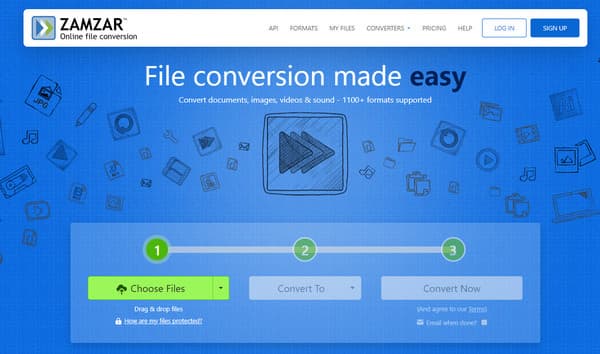
5. 123 APPS
123Apps est un autre outil en ligne que vous pouvez utiliser pour convertir des fichiers. Le convertisseur fournit des mises en page faciles à comprendre avec des méthodes de conversion simples. De cette façon, même un débutant ou un novice peut utiliser le convertisseur. En outre, le convertisseur prend en charge divers formats d'entrée. 123Apps prend en charge MP4, WMV, AVI, FLAC, M4A, WAV, etc. L'outil vous permet également d'éditer votre audio. Vous pouvez modifier le débit binaire, la fréquence d'échantillonnage, les canaux et d'autres paramètres. Vous pouvez modifier la qualité vidéo, le codec et la taille du fichier lors de la conversion vidéo. Mais, il y a des moments où le convertisseur ne fonctionne pas bien. De plus, le processus de téléchargement et de conversion est trop lent. Vous devez donc être patient lorsque vous utilisez l'outil. Il y a aussi des publicités dérangeantes à l'écran, qui dérangent les utilisateurs.
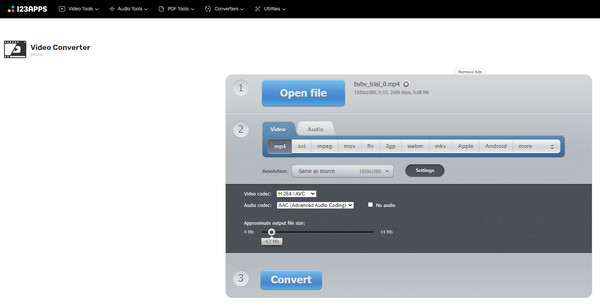
Partie 3. FAQ sur CloudConvert Review
1. CloudConvert est-il un produit Google ?
CloudConvert n'est pas un produit Google. CloudConvert est construit par Lunaweb GmbH. C'est une entreprise que vous pouvez trouver à Munich, en Allemagne,
2. Le stockage Cloud de CloudConvert peut-il être piraté ?
Le stockage en nuage de CloudConvert ne peut pas être mis en cache par d'autres utilisateurs. L'outil peut supprimer les données en quelques heures seulement. De plus, CloudConvert n'est pas un logiciel en ligne imprudent qui permet aux pirates d'obtenir leurs informations.
3. CloudConvert est-il sûr pour Google Drive ?
Oui c'est le cas. Vos fichiers sont en sécurité même si vous obtenez l'extension pour CloudConvert. Vous pouvez convertir vos fichiers à partir de Google Drive sans vous soucier d'une éventuelle perte de données.
4. Existe-t-il une application CloudConvert ?
Malheureusement non. CloudConvert pour mobile et ordinateur de bureau n'est pas disponible. Vous ne pouvez accéder à l'outil que sur différentes plates-formes Web.
Conclusion
Après avoir lu le CloudConvert examen, il vous sera clair sur les capacités de CloudConvert. Vous avez également découvert qu'il est sûr à utiliser pour convertir divers fichiers. Il y a des moments où vous devez d'abord modifier le fichier avant de procéder au processus de conversion. Mais CloudConvert n'est pas capable de modifier vos fichiers. Dans ce cas, vous pouvez également utiliser divers convertisseurs comme alternative à CloudConvert, comme Tipard Convertisseur Vidéo Ultime. Utilisez le programme si vous avez besoin d'améliorer votre vidéo et de convertir les fichiers en douceur.